【訪問者チェッカー2】アプリのインストール方法 (Android用)
■Android のスマートホンをお使いの方は以下のDownloadボタンよりアプリをダウンロードできます。

【訪問者チェッカー2】とは、カメラ付きインターホン専用のAndroidアプリです。
インターホン XDP-922CVまたはXDP-822CV(カメラ付き)では、着信時(来客時)にこの専用アプリにて画像を見ることができます。
(下図が訪問者チェッカーのアプリアイコン)
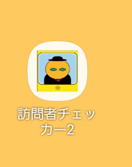
※ 【訪問者チェッカ-2】では「インターホン電話番号」のご入力は不要となりました。
※ i Phoneをお使いの方はご利用できませんので、ご了承ください。
※ Android12以降のバージョンでご使用の場合、機種により動作しない場合があります。ご了承ください。
※ 端末がOPPO、Xiaomi(Redmi)及び一部の機種において、端末の制限により動作しない場合があります。ご了承ください。
※ マトリックス電子のLINE公式アカウントでも訪問者の画像を確認することができます。

【訪問者チェッカー2】アプリのインストール方法
VISITCHECK_V3101.apkファイルを開く、もしくはインストールの許可を求められますので、許可していただきアプリのインストールをお願いします。
「Google Play ストア」からのインストールではないため、下記の忠告がでることがあります。
その場合は下記の様に進み、インストールをお願いいたします。
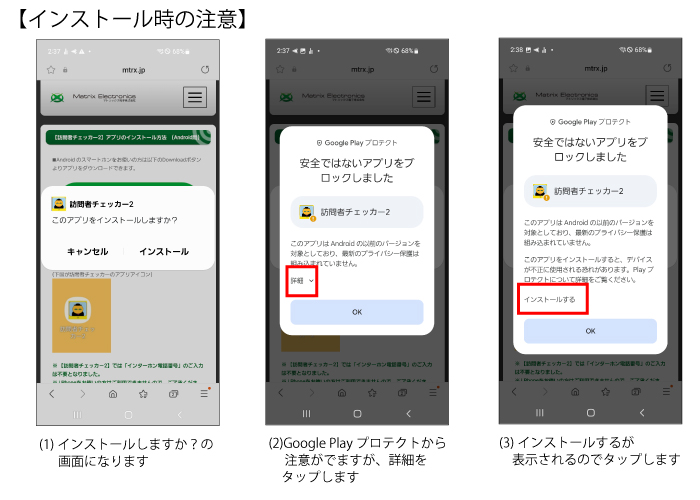
※自動でインストールされない端末の場合
上記の「訪問者チェッカー2 Android用 Download」ボタンからダウンロードした場合、スマートホンによっては自動でインストールされない端末があります。
その場合はファイルマネージャー、もしくは、設定/ストレージ/ファイル/Download/などから、apkファイルが保存された場所に移動します。
保存されているapkファイルをタップしていただき、インストールの許可をお願いします。
ダウンロードされたapkファイル↓
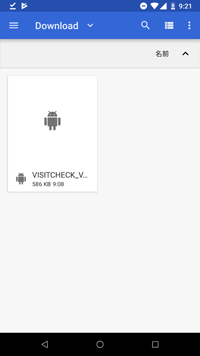
インストールを開始してください。
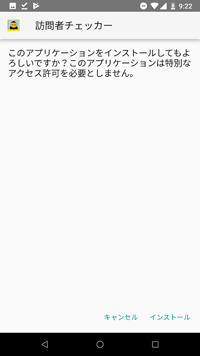
インストール時に以下ような許可を求められますので、順に許可を行ってください。
端末によって、見え方は若干異なります。端末の指示に従って、操作をお願いします。
![]() フローティング表示を許可する:他のアプリの上に描画することを許可してください。
フローティング表示を許可する:他のアプリの上に描画することを許可してください。
許可のチェックを有効にしてください。
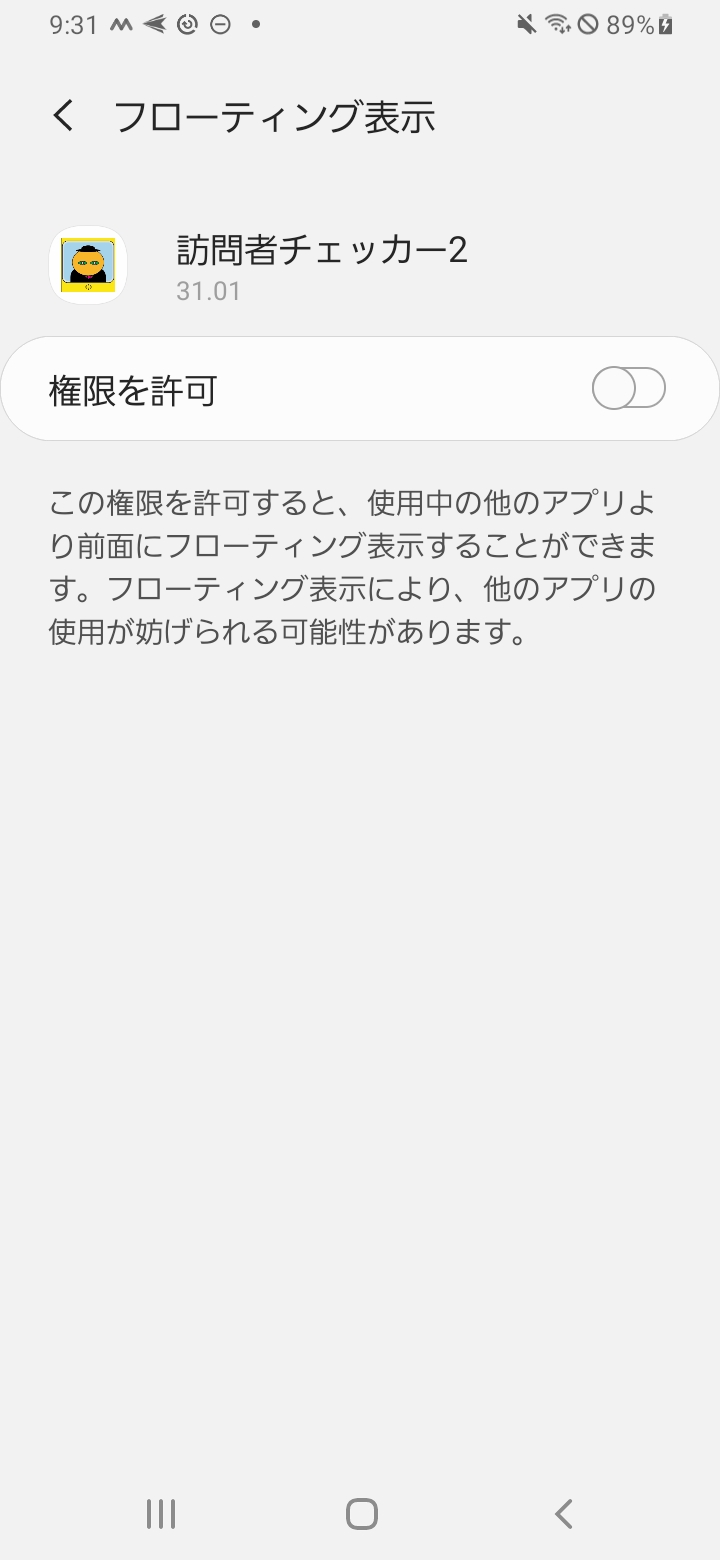
Androidのバージョンによっては下図のように表示されます。【訪問者チェッカー2】をアプリ一覧より探してフローティングの許可を行ってください。
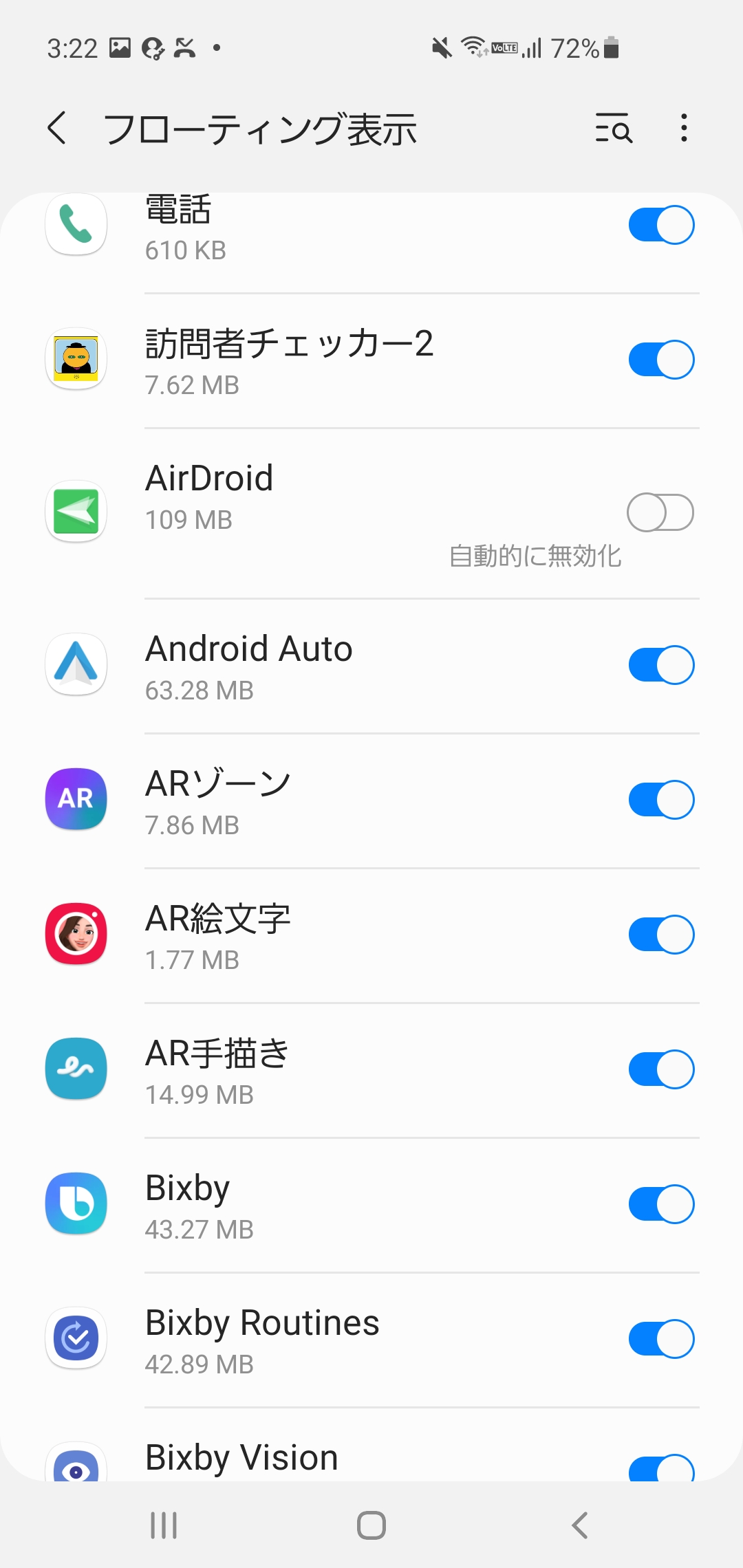
![]() 通話の発信と管理を許可する:このアプリに電話発信と管理の許可をしてください。
通話の発信と管理を許可する:このアプリに電話発信と管理の許可をしてください。
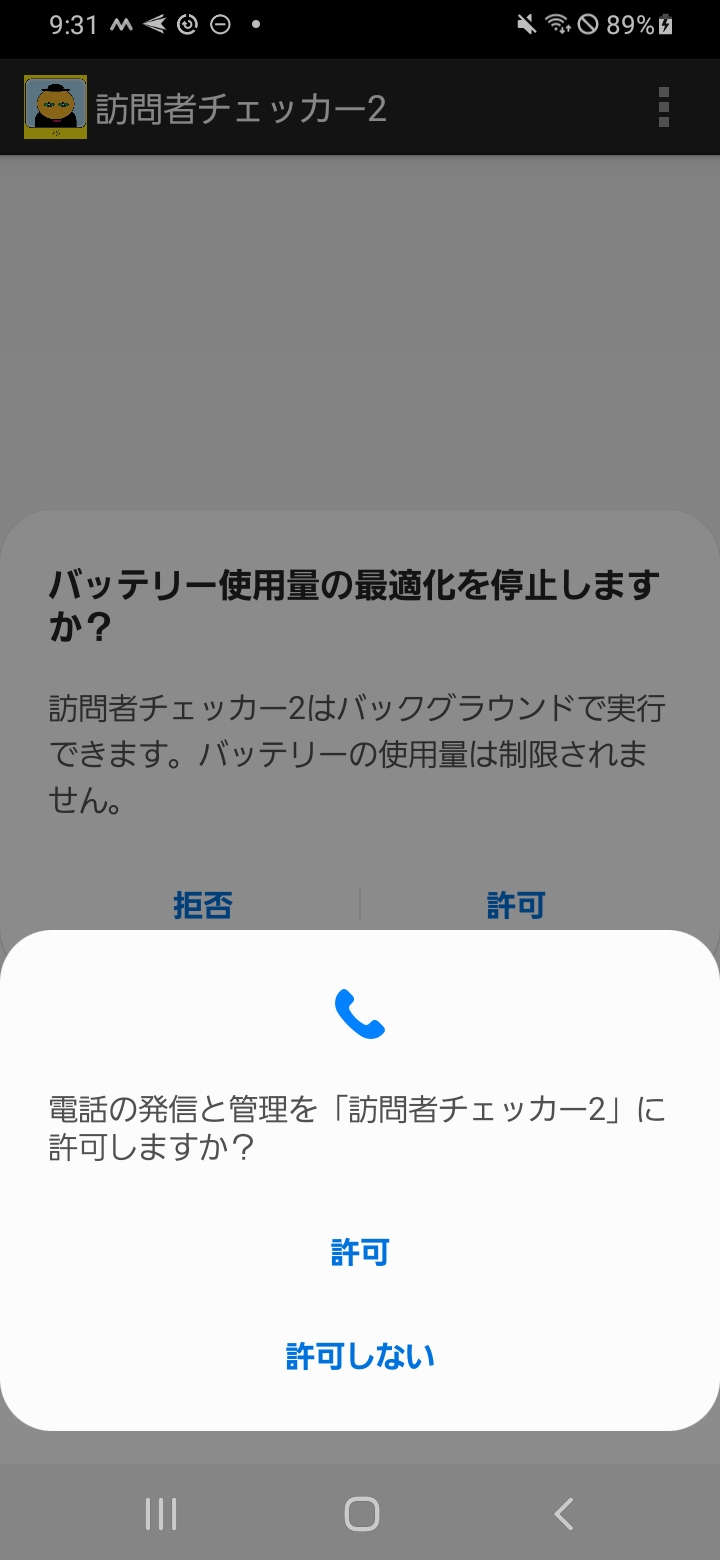
![]() 通話履歴へのアクセスを許可する:このアプリに通話履歴へのアクセスの許可をしてください。
通話履歴へのアクセスを許可する:このアプリに通話履歴へのアクセスの許可をしてください。
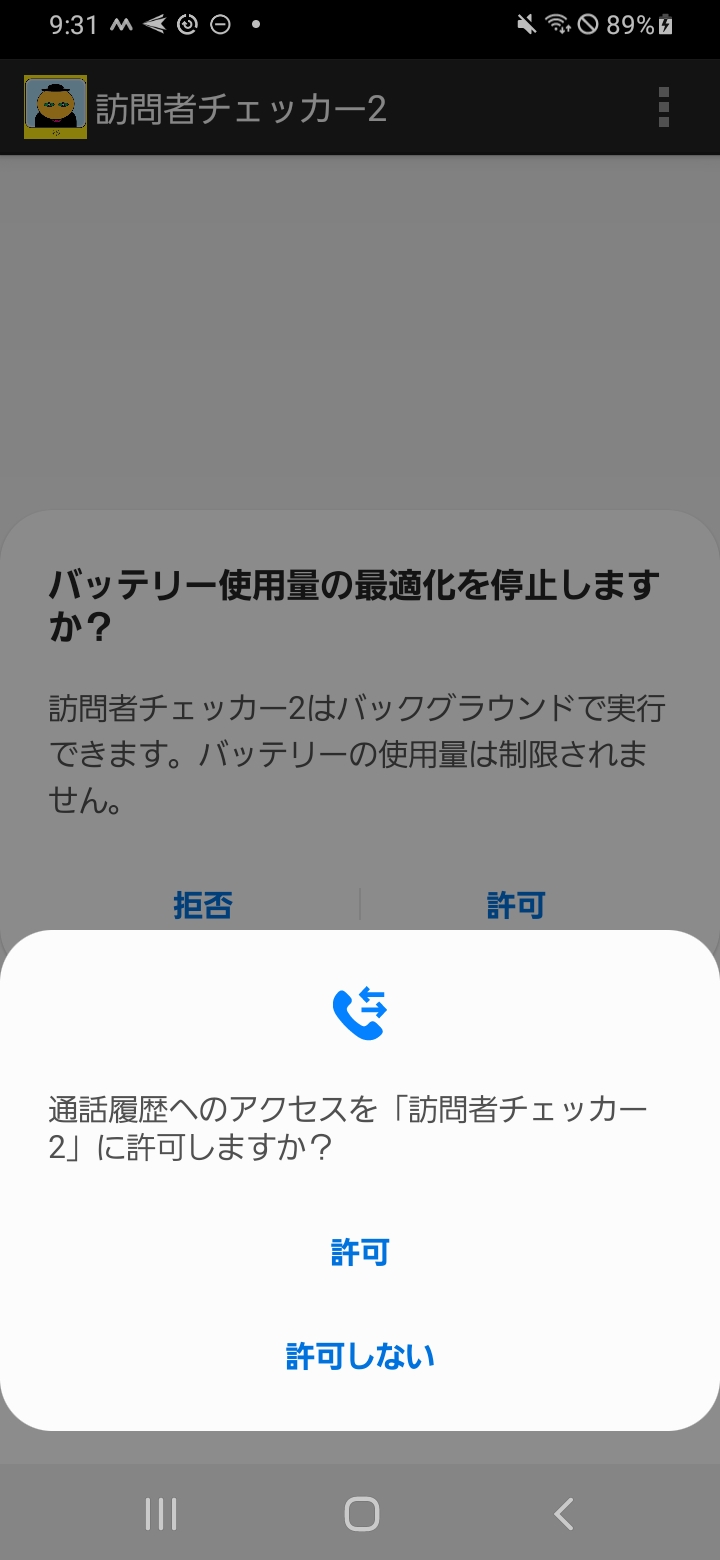
![]() バッテリー使用量の最適化(Dozeモード)の停止を許可する:バックグラウンドでの実行の許可をしてください。
バッテリー使用量の最適化(Dozeモード)の停止を許可する:バックグラウンドでの実行の許可をしてください。
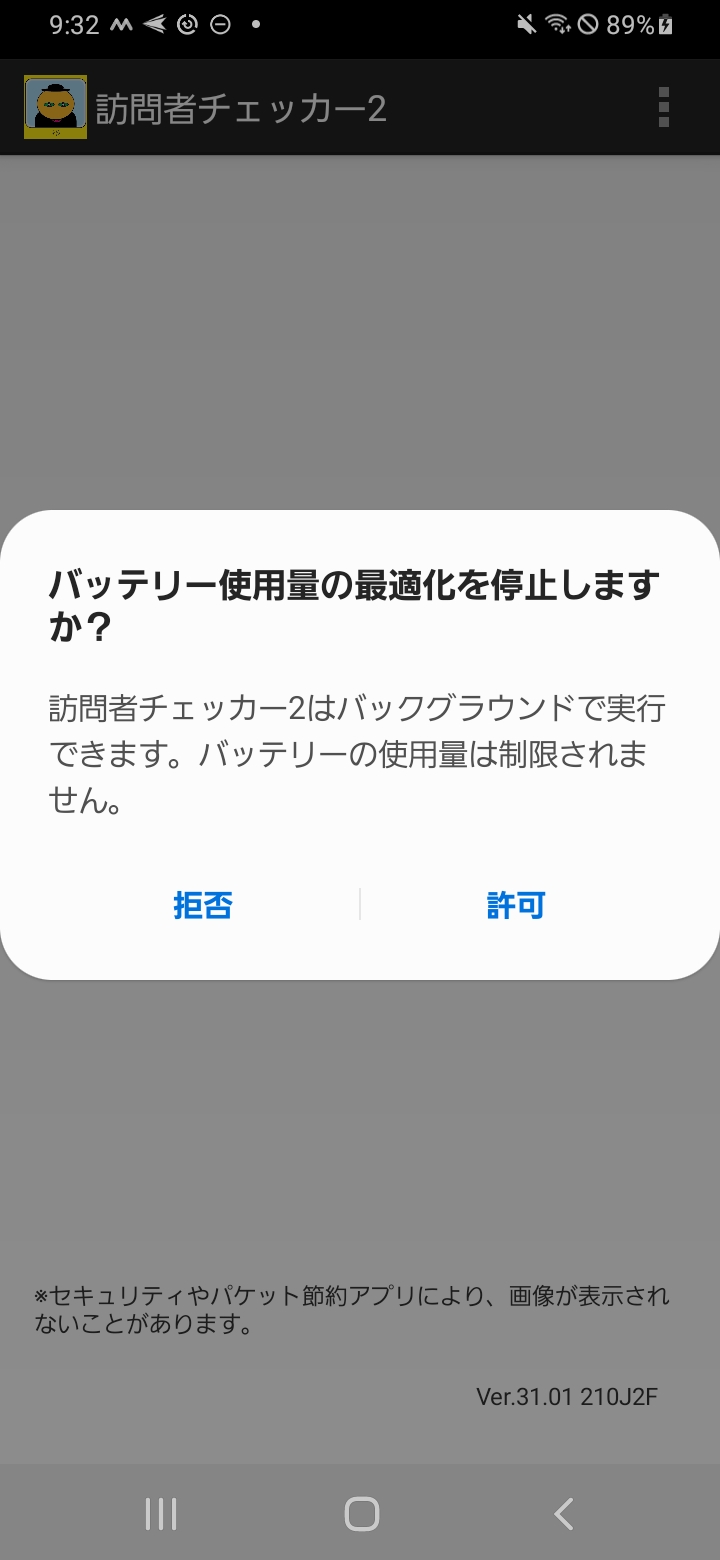
![]() 【訪問者チェッカー2】の下記の設定画面が表示されたら、インストール完了です。
【訪問者チェッカー2】の下記の設定画面が表示されたら、インストール完了です。
必要な場合、各設定を行ってください。

【ポップアップ高さ】:スマホ画面における画像表示の場所を設定できます。上段・中段・下段から一つ選んでください。
【停止】と【開始】:画像を表示する場合はONに、停止する場合はOFFにしてください。
インターホンからの着信時には以下のように、訪問者の画像が表示されます。

Android6以降の端末をご使用の場合、アプリを起動するたび、電池の最適化画面が最初に表示されますが、
リストに入っており問題なければ戻るボタンで設定画面に戻ってください。
また、スマートホンの設定画面からも変更が可能です。
「設定画面」→「電池」→「電池の最適化」を選ぶと「最適化してないアプリ」が表示されます。
このリストにない場合は「すべてのアプリ」に切り替えてから、最適化しないように変更してください。
その他、個別に省電力アプリや端末特有の電力消費を制限する設定などで、訪問者チェッカーが起動しなくなることがあります。
その場合は、常時起動できるように設定を変更してお使いください。
---------------------
※このアプリはすべてのAndroid端末で、動作を保証するものではありません。
※セキュリティアプリやパケット節約アプリなどが入っていると、画像取得中が出るだけで画面が表示されないことがあります。
